Представление результатов узла Многомерная матрица в виде OLAP-куба
| Данный узел или опция доступны, только если они включены в лицензии PolyAnalyst Server. |
OLAP-куб выступает в качестве альтернативного средства анализа двух измерений матрицы. Данное представление отличается от традиционной OLAP-таблицы, а также отчета узла OLAP-таблица. Текущий выбор (путь) на вкладке Многомерная матрица не влияет на содержимое вкладки OLAP-таблица, поскольку данные разделы отчета узла являются независимыми друг от друга.
OLAP-куб включает два измерения: строки и колонки. Настройка соответствующих измерений осуществляется пользователем.
Управление измерениями OLAP-таблицы:
-
В заголовке строк или колонок найдите поле Не выбрано и нажмите на него. Вы также можете воспользоваться кнопкой Выбор измерений, которая расположена по центру таблицы:
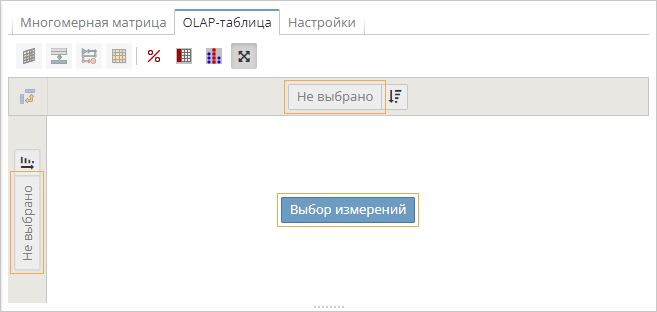
-
В окне настройки свойств OLAP-куба выберите исходное измерение для строк и колонок на соответствующих вкладках:
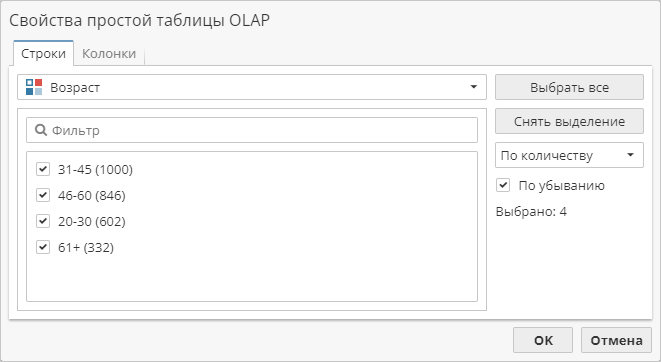
-
После выбора исходного измерения вам доступны следующие действия:
-
Используйте флажки для включения или исключения определенных значений из OLAP-таблицы. Информация о текущем количестве выбранных позиций отображается рядом со списком.
-
Для выбора всех позиций или сброса текущего выделения используйте соответствующие кнопки в правом верхнем углу окна настройки свойств.
-
Для сортировки позиций списка выберите критерий сортировки в выпадающем меню и определите порядок сортировки, отметив галочкой или сняв галочку с флажка По убыванию.
-
-
Нажмите OK для сохранения изменений и создания OLAP-таблицы.
Переопределение измерений OLAP-таблицы:
-
В заголовке строк или колонок найдите поле, которое содержит имя текущего измерения, и нажмите на него.
-
В окне настройки свойств OLAP-куба укажите другое измерение в качестве исходного для строк или колонок.
-
Нажмите OK для сохранения изменений и обновления OLAP-таблицы.
Сортировка ячеек OLAP-таблицы:
В заголовке измерения OLAP-куба нажмите на кнопку, которая отражает текущий критерий сортировки, и выберите необходимый режим сортировки в списке:
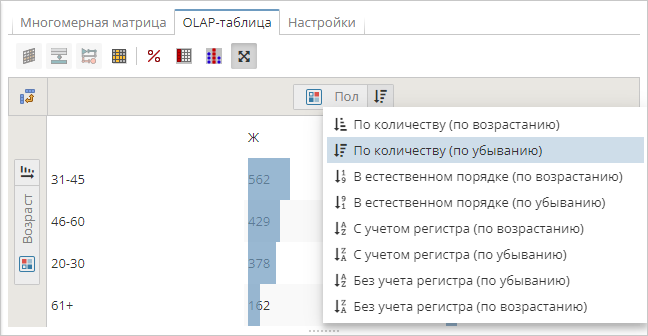
Транспонирование измерений OLAP-таблицы:
В левом верхнем углу OLAP-куба нажмите  для того, чтобы поменять измерения местами.
для того, чтобы поменять измерения местами.
Настройка внешнего вида OLAP-таблицы
Для настройки внешнего вида OLAP-таблицы переключитесь на вкладку  на левой панели. Доступные опции распределены по группам.
на левой панели. Доступные опции распределены по группам.
| В процессе настройки внешнего вида OLAP-куба имена групп опций или отдельных параметров, значения которых были изменены, выделяются синим цветом. Для восстановления значений по умолчанию нажмите правой кнопкой мыши на соответствующую позицию и выберите Восстановить настройки по умолчанию в контекстном меню. |
| Для отображения допустимого диапазона значений для конкретного поля ввода наведите на него курсор. |
Замена фактических значений на процентные:
-
На левой панели переключитесь на вкладку
 .
. -
В группе Показать в процентах нажмите на текущее значение для применения или очистки форматирования с использованием процентов для OLAP-таблицы. При включении данного режима количество соответствий для каждой ячейки будет отображаться в виде процентного значения от общего количества записей в исходной таблице данных.
Вы также можете переключиться в данным режим с помощью кнопки  на панели инструментов. на панели инструментов.
|
Управление отображением итоговых значений для строк и колонок:
-
На левой панели переключитесь на вкладку
 .
. -
В группе Итого нажмите на текущее значение для включения или исключения из OLAP-таблицы дополнительной колонки и строки с итоговыми значениями.
Вы также можете переключиться в данным режим с помощью кнопки  на панели инструментов. на панели инструментов.
|
Подсвечивание ячеек с предельными значениями:
-
На левой панели переключитесь на вкладку
 .
. -
В группе Подсвечивать исключения нажмите на текущее значение для применения или удаления специальной заливки в ячейках, которые представляют исключения.
Вы также можете переключиться в данным режим с помощью кнопки  на панели инструментов. на панели инструментов.
|
Критерий подсветки ячейки определяется следующим выражением:
где
\(N_{cell}\) – количество записей в ячейке (\(i,j\));
\(N_{ds}\) – количество записей в исходной таблице данных;
\(N_{i}\) – количество записей, соответствующих категории строки \(i\);
\(N_{j}\) – количество записей, соответствующих категории колонки \(j\).
Если результатом выражения является значение истина, соответствующая ячейка подсвечивается.
Автоматическое изменение размера OLAP-таблицы для заполнения области просмотра:
-
На левой панели переключитесь на вкладку
 .
. -
В группе Подогнать по размеру нажмите на текущее значение для включения или отключения соответствующего режима.
|
Вы также можете переключиться в данным режим с помощью кнопки |
Панель инструментов
На панели инструментов вкладки OLAP-таблица доступны следующие опции:

-
 – создание дочернего узла Подмножество с включением только тех записей, которые соответствуют текущему выбору в OLAP-кубе.
– создание дочернего узла Подмножество с включением только тех записей, которые соответствуют текущему выбору в OLAP-кубе. -
 – создание узла Фильтрация строк, который будет подключен к родительскому узлу для узла Многомерная матрица. Как и в случае с узлом Подмножество, в узле Фильтрация строк будут представлены только те записи, которые соответствуют текущему выражению детализации.
– создание узла Фильтрация строк, который будет подключен к родительскому узлу для узла Многомерная матрица. Как и в случае с узлом Подмножество, в узле Фильтрация строк будут представлены только те записи, которые соответствуют текущему выражению детализации. -
 – создание узла Производные колонки с сохранением всех записей исходной таблицы данных и дополнительной булевой колонкой, которая будет указывать на соответствие записей текущему выражению детализации. По аналогии с узлом Фильтрация строк узел Производные колонки будет соединен с родительским узлом для узла Многомерная матрица.
– создание узла Производные колонки с сохранением всех записей исходной таблицы данных и дополнительной булевой колонкой, которая будет указывать на соответствие записей текущему выражению детализации. По аналогии с узлом Фильтрация строк узел Производные колонки будет соединен с родительским узлом для узла Многомерная матрица. -
 – переключение между фактическими и процентными значениями в ячейках.
– переключение между фактическими и процентными значениями в ячейках. -
 – отображение или скрытие строки и колонки с итоговыми значениями.
– отображение или скрытие строки и колонки с итоговыми значениями. -
 – применение или удаление заливки в ячейках с предельными значениями.
– применение или удаление заливки в ячейках с предельными значениями. -
 – включение или отключение режима автоматического определения размера OLAP-таблицы.
– включение или отключение режима автоматического определения размера OLAP-таблицы.